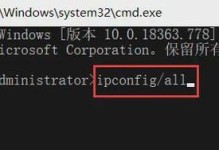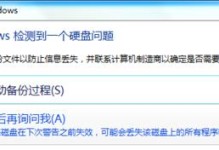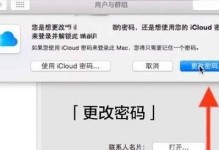电脑显卡是保证显示效果的重要硬件之一,而显卡驱动则起到了桥梁的作用,连接电脑操作系统和显卡之间的通信。然而,有时候我们会遇到电脑显卡驱动识别错误的问题,导致显示画面模糊、闪烁或者无法正常显示。本文将为您介绍一些简单有效的解决方法,帮助您解决电脑显卡驱动识别错误的困扰。

确认显卡驱动安装是否正确
更新显卡驱动至最新版本
检查操作系统是否有新的更新
重启电脑并重新插拔显卡
检查硬件设备是否有故障
使用专业的驱动管理工具进行诊断
清理显卡及显卡插槽
检查电脑中的病毒和恶意软件
检查电脑的电源供应是否稳定
调整显卡的性能参数
检查显卡是否过热
卸载冲突的软件或驱动程序
重装操作系统
寻求专业的技术支持
备份重要数据并重装系统
1.确认显卡驱动安装是否正确:打开设备管理器,查看显卡驱动是否正常安装,如果显示有黄色感叹号或问号,则需要重新安装显卡驱动。
2.更新显卡驱动至最新版本:访问显卡官方网站,下载并安装最新版本的显卡驱动程序,以确保兼容性和性能的最佳表现。

3.检查操作系统是否有新的更新:在Windows系统中,通过Windows更新功能来检查并安装最新的操作系统更新,以修复可能存在的驱动兼容性问题。
4.重启电脑并重新插拔显卡:将电脑完全关机,断开电源并重新插拔显卡,然后再次启动电脑,看是否能够解决驱动识别错误的问题。
5.检查硬件设备是否有故障:使用其他电脑或更换其他显卡进行测试,以确认是显卡本身存在问题还是其他硬件设备引起的驱动识别错误。

6.使用专业的驱动管理工具进行诊断:下载并安装专业的驱动管理工具,通过扫描和修复功能来自动诊断和解决显卡驱动识别错误的问题。
7.清理显卡及显卡插槽:将电脑完全关机,并使用压缩气罐或软毛刷清理显卡及显卡插槽中的灰尘和杂物,以确保良好的接触和散热效果。
8.检查电脑中的病毒和恶意软件:使用安全软件进行全盘扫描,清除可能感染电脑的病毒和恶意软件,以防止它们干扰显卡驱动的正常运行。
9.检查电脑的电源供应是否稳定:如果电脑电源不稳定,可能导致显卡驱动无法正常运行,可以尝试更换电源或者检修电源供应。
10.调整显卡的性能参数:在显卡驱动设置中调整性能参数,如分辨率、刷新率等,以适应您的电脑配置和显示需求。
11.检查显卡是否过热:使用温度监控软件来监测显卡温度,如果温度过高,可以清理散热风扇或添加额外的散热设备来降低显卡温度。
12.卸载冲突的软件或驱动程序:如果发现某些软件或驱动程序与显卡驱动冲突,可以尝试将其卸载或更新至最新版本。
13.重装操作系统:如果以上方法无法解决问题,可以考虑备份重要数据并重新安装操作系统,以清除可能存在的系统错误和冲突。
14.寻求专业的技术支持:如果您对电脑硬件和驱动不太了解,或者以上方法无效,建议寻求专业的技术支持,以确保问题能够得到有效解决。
15.备份重要数据并重装系统:作为最后的手段,如果以上方法仍然无法解决显卡驱动识别错误的问题,可以考虑备份重要数据,并进行系统重装,以消除可能存在的系统故障。
通过本文提供的简单有效的解决方法,相信您可以轻松解决电脑显卡驱动识别错误的问题。记住,定期更新显卡驱动、检查硬件设备、保持系统安全等是保证良好显示效果的关键。希望本文对您有所帮助!